Hardware die wordt gebruikt om met een computer te communiceren, bijvoorbeeld een toetsenbord , muis , trackpad, enz., is normaal gesproken plug & play. Generieke, naamloze, off-brand, knock-offs werken probleemloos met een pc.
Gamecontrollers zijn een ander type invoerapparaat en net als toetsenborden en muizen zijn ze meestal afkomstig van bekende merken en komen ze van veel nepfabrikanten. In tegenstelling tot toetsenborden en muizen werken ze mogelijk niet op dezelfde manier. Het is zelfs mogelijk dat ze helemaal niet werken als Windows 10 er niet de juiste stuurprogramma's voor kan installeren.
Een gamecontroller testen op Windows 10
Als je een gamecontroller hebt aangesloten op je Windows 10-pc en deze niet werkt in een game of in alle games, moet je controleren of de invoer wordt gedetecteerd.
Een gamecontroller werkt mogelijk niet om verschillende redenen, dus als je een generieke controller hebt, of als je een Xbox- of PS4-controller hebt en deze niet werkt, moet je controleren of de invoer wordt gedetecteerd of niet. U kunt deze controle vanuit elke moderne browser uitvoeren.
Vereisten
Om deze test uit te voeren heb je nodig;
- Een moderne browser zoals Chrome, Firefox, Opera of Chromium Edge.
- Uw controller bij de hand en aangesloten op uw systeem.
- Alle stuurprogramma's die beschikbaar zijn voor de controller die op het systeem is geïnstalleerd.
Invoer gamecontroller testen
Volg deze stappen om de test te starten.
- Sluit je gamecontroller aan op je pc.
- Als u het geluidssignaal van de installatiehardware hoort op Windows 10, moet u de stuurprogramma's toestaan om het te installeren.
- Open uw browser en ga naar Gamepad Tester.
- Druk op een willekeurige knop op de controller om hem wakker te maken.
- De controller wordt gedetecteerd door Gamepad Tester.
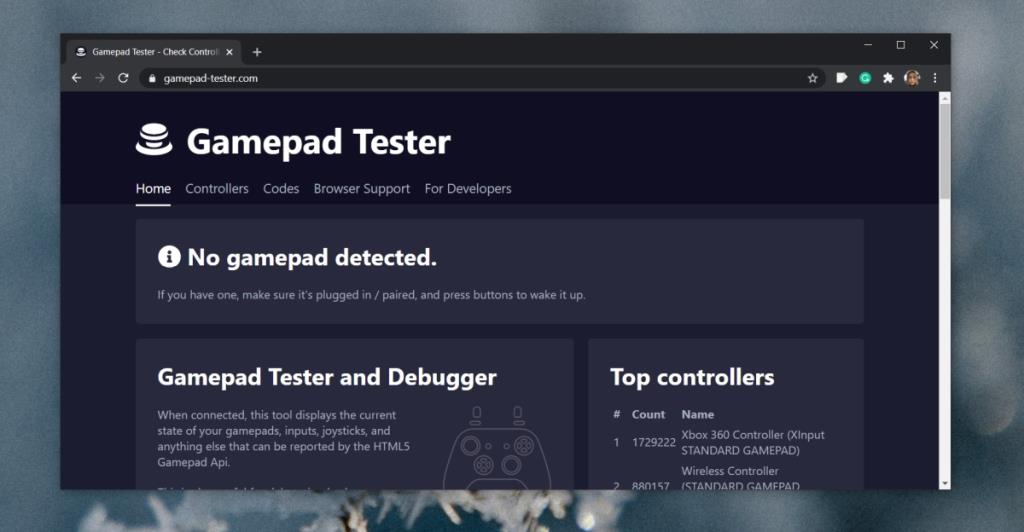
- Zodra de controller is gedetecteerd, worden de knoppen in kaart gebracht en op het scherm weergegeven.
- Druk op de knoppen en joysticks om ze allemaal te testen.
- Bij joysticks kun je de beweging op de as zien.
- De app toont u ook de tijdstempel voor de verschillende toetsaanslagen en hun invoer.
- Als je controller trilt, klik je op 'Trilling' en hij zal de trilling testen door de controller in je hand te laten trillen.
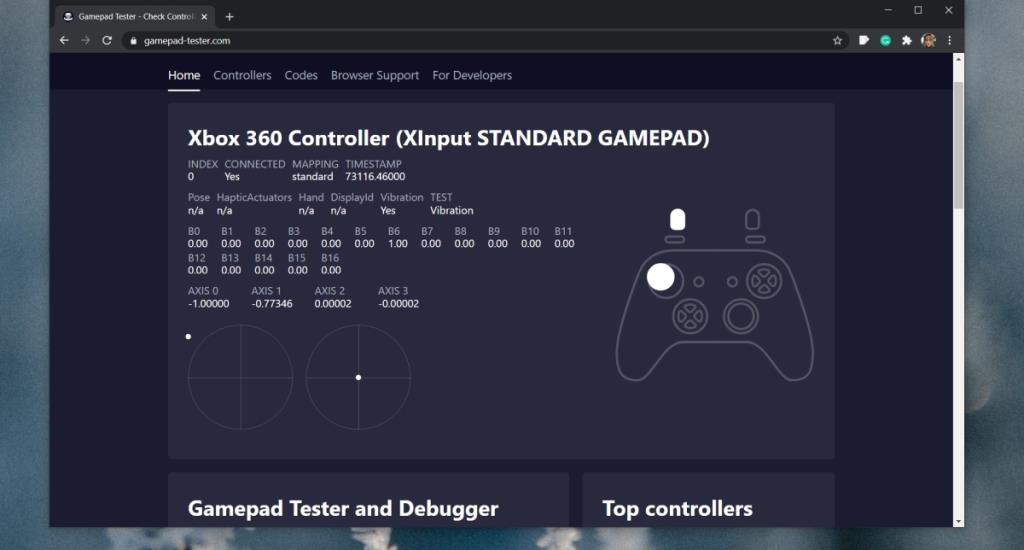
Resultaten interpreteren
Net als toetsenborden en muizen, als een toetsaanslag op de controller niet wordt herkend, is de knop waarschijnlijk kapot. Als er echter geen invoer wordt gedetecteerd, betekent dit dat uw controller niet is ingesteld op uw pc.
De andere statistieken voor de toetsaanslagen die worden weergegeven, kunnen u helpen het reactievermogen van de toetsen aan te passen.
Als de controller wordt gedetecteerd door Gamepad Tester, maar niet werkt in een game, ligt het probleem waarschijnlijk bij de game zelf. Het ondersteunt mogelijk geen controllers of het kan generieke controllers blokkeren als u dat gebruikt.
Voor generieke controllers kun je apps gebruiken om een Xbox- of PS4-controller te emuleren of om toetsen opnieuw toe te wijzen.

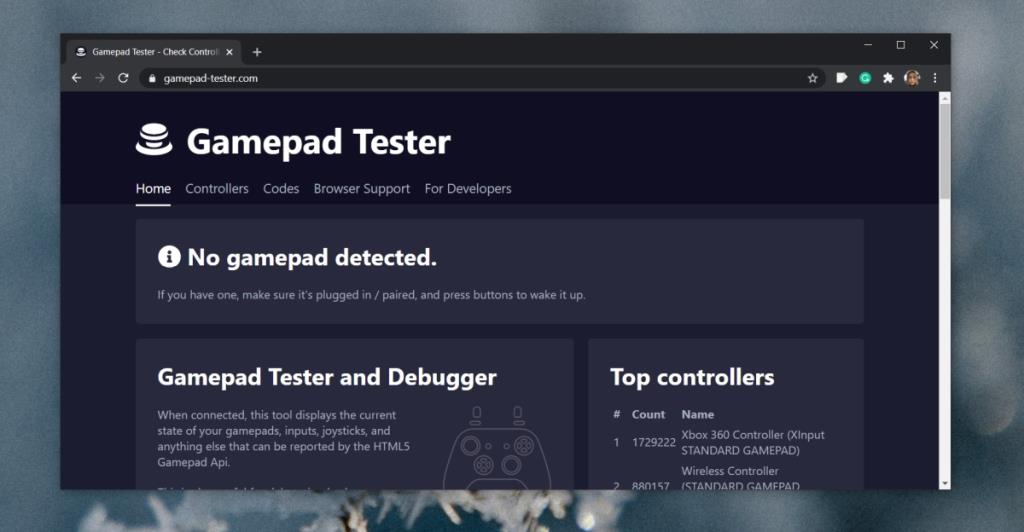
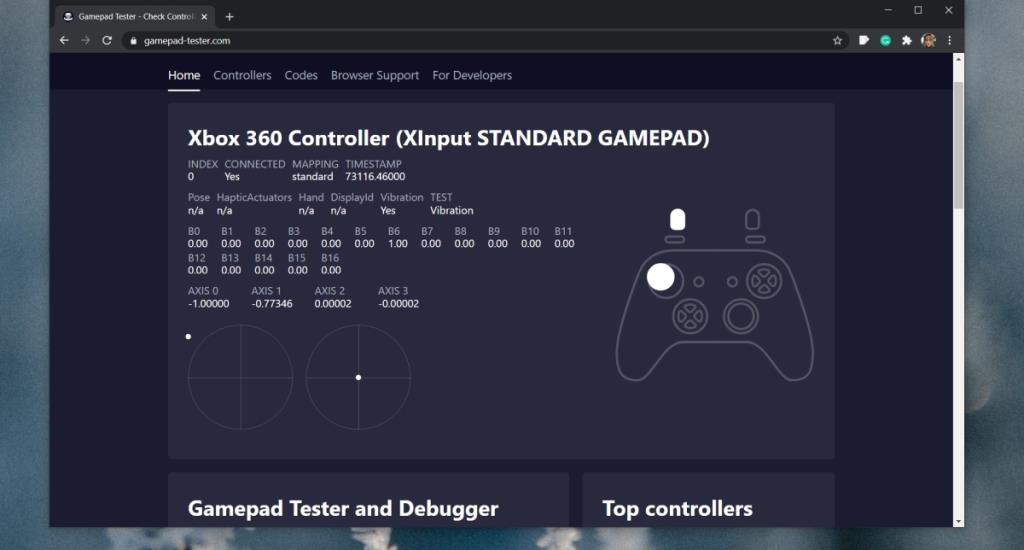

![Microfoon inschakelen op Windows 10 [OPGELOST] Microfoon inschakelen op Windows 10 [OPGELOST]](https://tips.webtech360.com/resources8/images2m/image-7192-1221163528138.jpg)






